如何解决连接时一直出现“正在获取网络地址”?
1、第一步,点击计算机左下角的开始,弹出下级子菜单。

2、第二步,选择“运行”,弹出运行窗口。
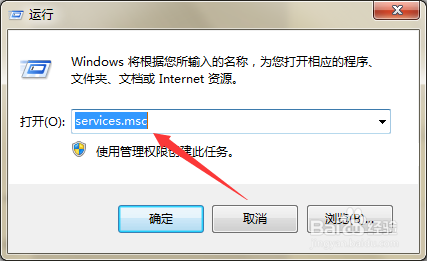
3、第三步,在页面上键入“services.msc”兼侧回车,打开计算机服务窗口。

4、第四步,在右侧列表中找到“DHCP Client”服务。

5、第五步,双击打开DHCP Client的属性,将启动类型设置为“自动”,并启动该服务。

6、第六步,右击桌面的网络图标,弹出下拉菜单。

7、第距激珠七步,选择“属性”,打开网络和共享中心。

8、第八步,点击打开“本地连接”的状态窗口。

9、第九步,选择“诸眠属性”,打开本地连接的属性窗口。

10、第十步,双击打开TCP/IP的属性窗口,勾选自动获取IP,点击确定即可解决问题。
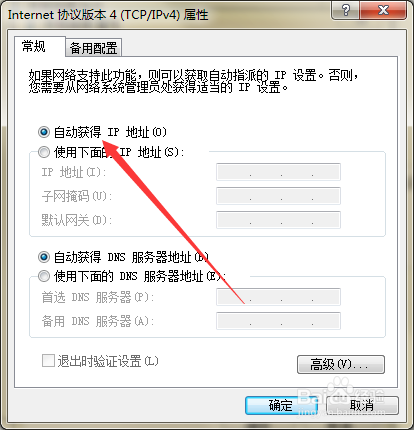
1、点击开始,选择运行,打开服务窗口。
2、找到并打开DHCP Client的属性。
3、将启动类型设置为自动,并启动该服务。
4、右击网络,选择属性,打开共享和网络中心。
5、打开本地连接的状态,选择属性。
6、打开TCP/IP的属性,设置自动获取IP即可。
声明:本网站引用、摘录或转载内容仅供网站访问者交流或参考,不代表本站立场,如存在版权或非法内容,请联系站长删除,联系邮箱:site.kefu@qq.com。
阅读量:172
阅读量:101
阅读量:185
阅读量:175
阅读量:35